
Peter Holmes
0
4930
1309
The format dokumentu przenośnego (PDF) jest prawie jak laminowany papier z tworzywa sztucznego. Możesz zobaczyć, co jest w środku, ale nie możesz dostać się do zawartości.
Problemem jest, gdy jednym z typów treści osadzonych w dokumencie PDF są obrazy. A po ich obejrzeniu 6 najlepszych czytników PDF dla Windows w 2019 r. 6 najlepszych czytników PDF dla Windows w 2019 Najlepsze czytniki PDF nie kosztują żadnych pieniędzy. Przeczytaj naszą ofertę bogatych w funkcje przeglądarek PDF, które działają nawet w programie Adobe Reader. , chcesz je dla siebie.
Na przykład jestem żarłocznym użytkownikiem SlideShare i czasami lubię zapisywać zgrabną ilustrację lub grafikę na własny użytek. Są też profesjonalne raporty spakowane w formacie PDF i możesz użyć grafiki lub osadzonego wykresu w prezentacji. Lub może to być zeskanowany dokument i potrzebujesz tylko ważnego obrazu.
Właśnie dlatego tak bardzo polegamy na przenośnym formacie dokumentu Co to jest plik PDF i dlaczego nadal na nich polegamy? Co to jest plik PDF i dlaczego nadal na nich polegamy? Pliki PDF są dostępne od ponad dwóch dekad. Dowiedzmy się, jak powstały, jak działają i dlaczego są tak popularne lata później. powstrzymuje nas przed wyodrębnieniem obrazów z pliku PDF. Ale, jak we wszystkim, istnieje backdoor.
Istnieje wiele narzędzi majstrowania przy dokumencie PDF Jak edytować, łączyć i podpisywać plik PDF za darmo Jak edytować, łączyć i podpisywać plik PDF za darmo Pokazujemy, jak dzielić, łączyć, zmniejszać i robić wszystko rodzaje magii z plikami PDF. Czytaj dalej, jeśli jesteś gotowy, aby przenieść swoje dokumenty PDF na wyższy poziom! . Dzisiaj przyjrzymy się, jak go wybrać jak ślusarz, “kraść” obraz i wyjdź bez pozostawiania śladu. Przyjrzyjmy się niektórym sposobom wyodrębnienia obrazów z pliku PDF.
Dwie pierwsze metody na liście będą wymagały gotówki. Pozostałe po tym są darmowe.
Metoda 1 - Użyj dedykowanego czytnika plików PDF
Ekstrakcja obrazu z pliku PDF to bułka z masłem, jeśli masz profesjonalną wersję Adobe Acrobat. Pozwala wyodrębnić pojedynczy obraz lub wiele obrazów w ciągu kilku kliknięć. Nie mam własnej wersji profesjonalnej, więc odsyłam do oficjalnej strony pomocy Adobe Acrobat, która pokazuje, jak wyeksportować plik PDF do innych formatów.
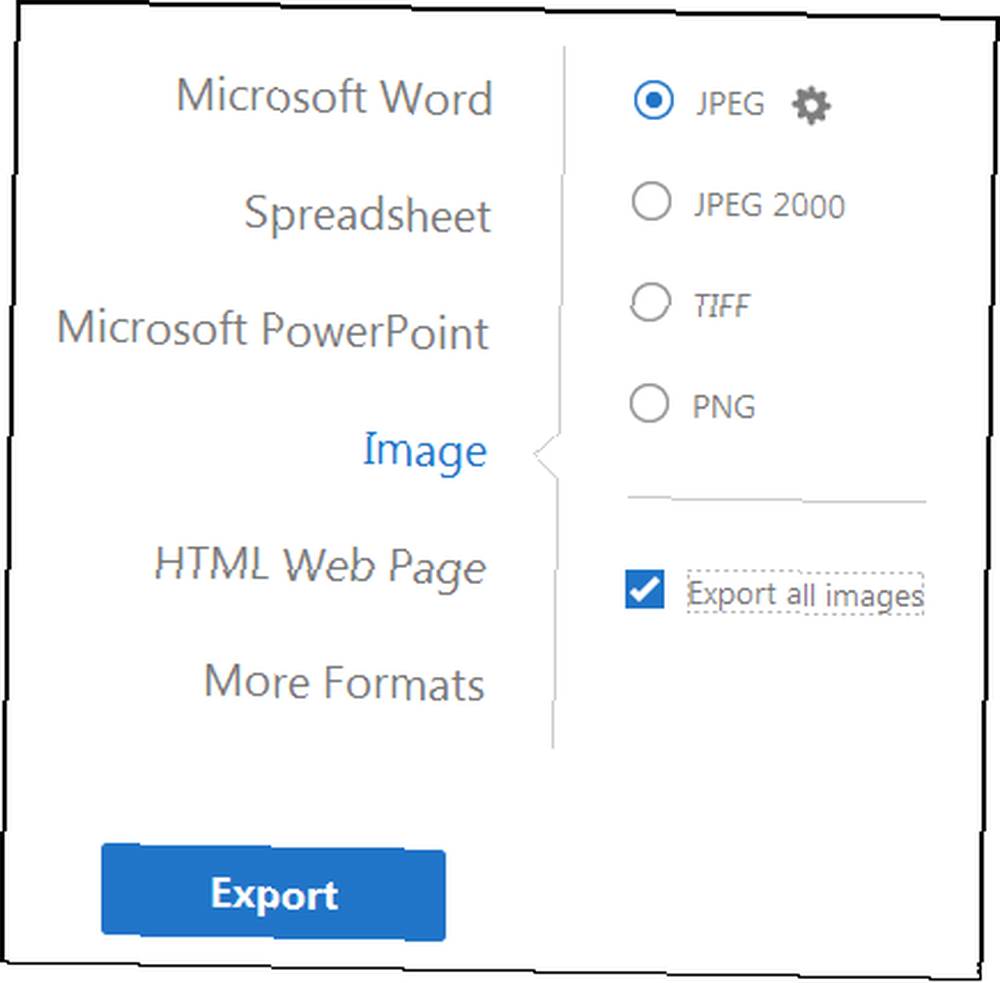
Ale zgaduję, że większość z nas nie ma wersji profesjonalnej. To wcale nie jest zła wiadomość.
Niektóre alternatywne czytniki plików PDF, takie jak Nitro PDF Reader (Pro) również mają tę funkcję. Ale kto płaci pieniądze za czytnik PDF, prawda? Sprawdźmy, jak możemy bezpłatnie robić zdjęcia.
Szybki i brudny sposób dzięki bezpłatnemu programowi Adobe Reader DC. Jeśli masz tylko jeden lub kilka obrazów do wyodrębnienia, wypróbuj ten skrót w bezpłatnej wersji programu Adobe Reader:
- Kliknij dokument prawym przyciskiem myszy i wybierz Wybierz narzędzie z menu podręcznego.
- Przeciągnij, aby zaznaczyć tekst lub kliknij, aby wybrać obraz.
- Kliknij wybrany element prawym przyciskiem myszy i wybierz Kopiuj. Obraz jest teraz w twoim schowku.
Alternatywnie: Użyj narzędzia Migawka.
- Wybierać Edycja> Zrób migawkę.
- Przeciągnij prostokąt wokół obszaru, który chcesz skopiować, a następnie zwolnij przycisk myszy.
- wciśnij wyjście Klawisz, aby wyjść z trybu migawki. Obraz jest teraz w twoim schowku.
Metoda 2 - Uruchom Adobe Photoshop
Korzystanie z Adobe Photoshop przypomina uruchomienie promu kosmicznego w celu złapania balonu pogodowego. Ale jeśli jesteś kreatywnym projektantem, ten gigant Adobe musi już być nawykiem. Proces jest tak prosty - otwórz dokument PDF w Adobe Photoshop. Pojawi się okno dialogowe Importuj PDF.
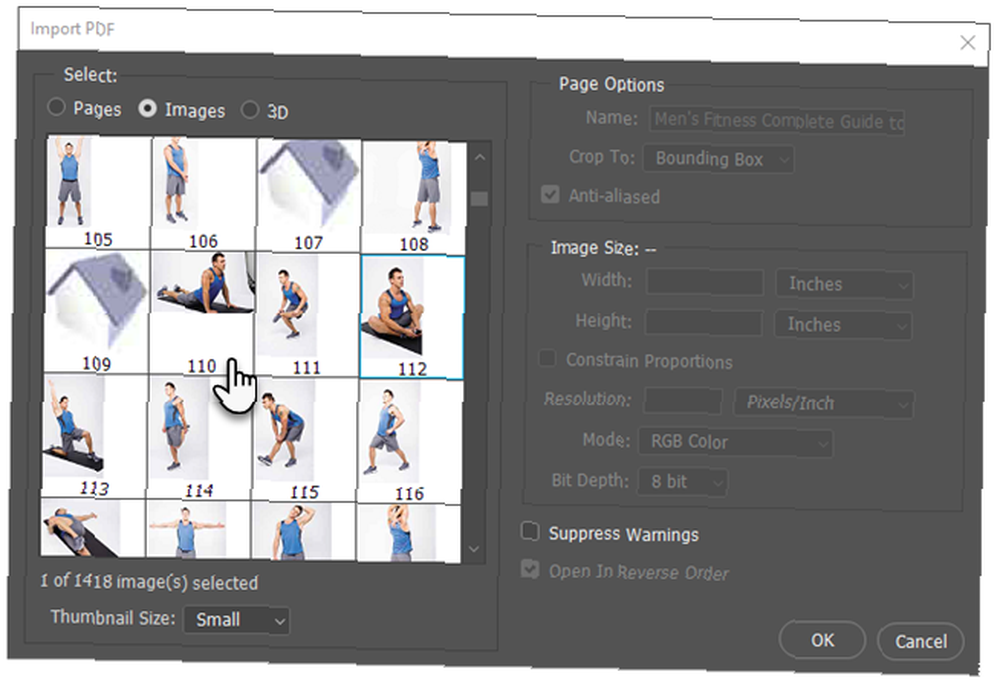
Wybierz Obrazy zamiast stron. Możesz wybrać obrazy, które chcesz wyodrębnić. Kliknij dobrze a następnie zapisz (lub edytuj) obraz, jak zwykle. Adobe Illustrator i CorelDraw oferują również podobną funkcjonalność. Korzystając z tego podejścia, możesz łatwo wyodrębnić obraz i przenieść go do innego programu do publikowania na komputerze.
Użyj Inkscape? Inkscape to najlepsza darmowa alternatywa dla Photoshopa Tworzenie skalowalnej grafiki za pomocą narzędzia Open-Source i platformy wieloplatformowej Inkscape Tworzenie skalowalnej grafiki za pomocą narzędzia Open-Source, platformy wieloplatformowej Inkscape Dlaczego profesjonalne oprogramowanie do edycji grafiki musi kosztować rękę i nogę? Co powiesz na darmową alternatywę do obsługi skalowalnej grafiki wektorowej. Zobacz, jak Inkscape daje Adobe Illustrator szansę na swoje pieniądze! kiedy masz ograniczony budżet. Ma również proces importu PDF, który pozwala selektywnie zapisywać nietekstowe części dokumentu.
Do tej pory wydaliśmy DUŻE pistolety. Teraz spójrzmy na rozwiązania, które są nie tylko prostsze, ale mają znacznie ważniejszą cechę dla laika - wszyscy są wolni.
Metoda 3 - Użyj narzędzia Windows Snipping Tool
Lub dowolne inne narzędzie do tworzenia zrzutów ekranu. Brzmi oczywisto, prawda? Ale ty, jak wiele osób, tęsknisz za tym oczywistym narzędziem ukrytym w Windows 10, Windows 8.1 i Windows 7.
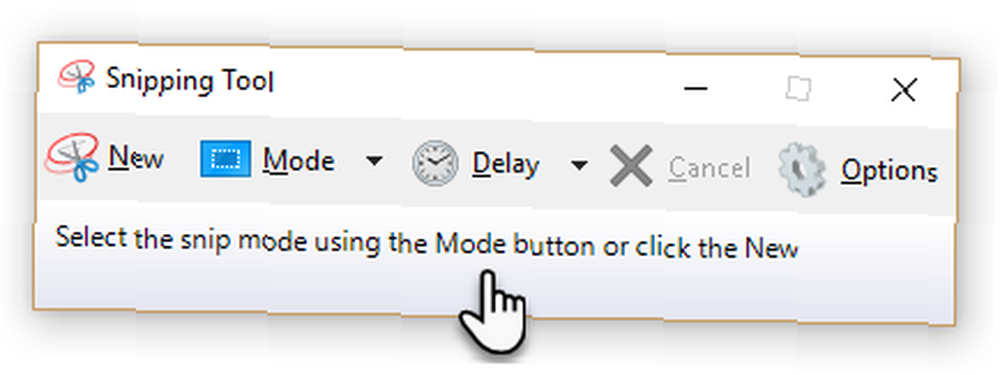
- Wybierz Początek przycisk. Rodzaj Narzędzie do wycinania w polu wyszukiwania na pasku zadań. Następnie wybierz Snipping Tool z listy wyników.
- Kliknij Tryb. Wybrać z Dowolny kształt, prostokątny, okno, lub Snip na pełnym ekranie. W przypadku form swobodnych lub prostokątnych użyj myszy, aby wybrać obszar, który chcesz uchwycić.
- Użyj Zapisać i Kopiuj przyciski, aby zapisać go na pulpicie lub wysłać do schowka.
Narzędzie do wycinania to szybkie dźgnięcie. Czasami chcemy dużej koparki, która jest również bezpłatna. Przejdź do oprogramowania.
Metoda 4 - Zainstaluj małe oprogramowanie
Znajdziesz kilka programów, które mogą wyodrębnić wybrane lub wszystkie obrazy z pliku PDF. Wybrałem dwa do recenzji.
PkPdfConverter
Jest to małe bezpłatne oprogramowanie, które można zainstalować z Sourceforge. Rozpakuj pobieranie 5,6 MB i uruchom go jak program przenośny. Elementy sterujące prostego graficznego interfejsu użytkownika systemu Windows są oczywiste.
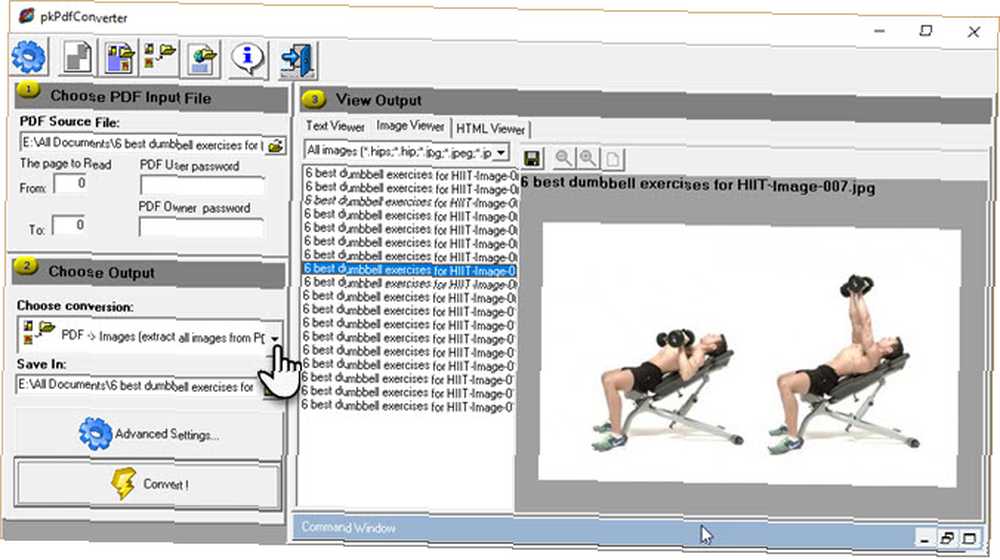
Otwórz plik docelowy. Wprowadź zakres numerów stron, które chcesz uwzględnić. Lista rozwijana udostępnia cztery opcje wyjściowe do ekstrakcji plików PDF:
- PDF na tekst.
- PDF do obrazu.
- Wyodrębnij obrazy ze stron PDF.
- PDF do HTML.
Interesuje nas trzecia produkcja. Możesz kliknąć Zaawansowane ustawienia i ustaw niestandardową jakość obrazu, jeśli chcesz. Lub pozostaw je domyślnie. Trafienie Konwertować i oprogramowanie przechodzi do pracy skanując wszystkie strony w pliku.
Wyświetl dane wyjściowe w ramce po prawej stronie. Możesz także przesiać przez określony format obrazu za pomocą przeglądarki zdjęć. Wszystkie wyodrębnione obrazy można automatycznie zapisać w określonym folderze.
PDF Shaper
PDF Shaper Free to w pełni funkcjonalne oprogramowanie niż działa w systemie Windows 10. Oprogramowanie ma prosty interfejs. Istnieje wersja płatna, ale na szczęście dla nas darmowa wersja zachowała funkcję ekstrakcji obrazu. Pobierz i zainstaluj plik 8 MB, ale uważaj na promocję Avast na ekranie instalacji.
PDF Shaper jest bardzo minimalny, ale pod maską znajduje się kilka przydatnych funkcji. Istnieją cztery konwersje, ale interesuje nas tylko metoda PDF na obraz tutaj.
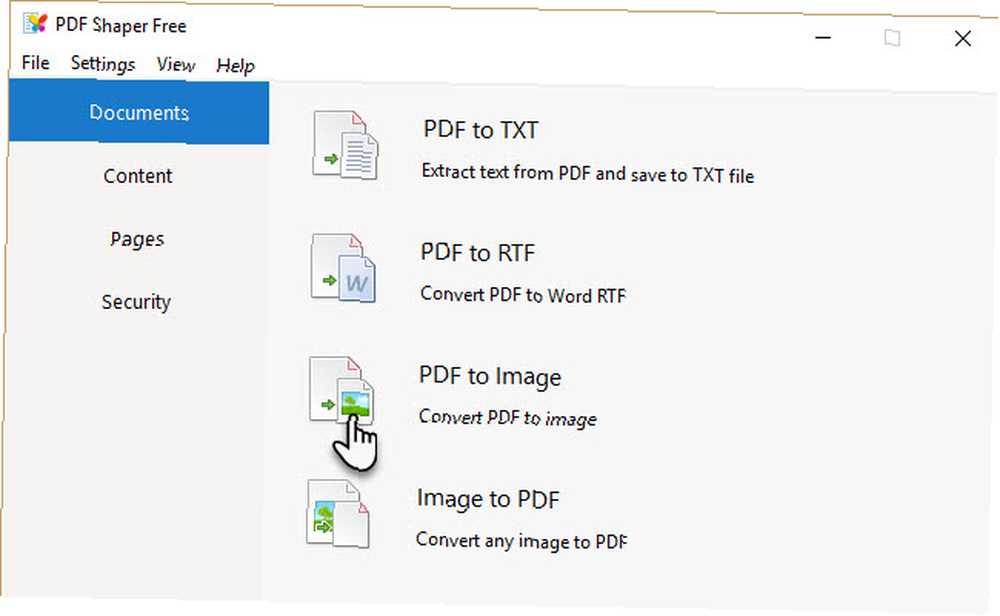
- Kliknij na “+” symbol, aby dodać plik.
- Wybierz folder na pulpicie, aby pomieścić wszystkie wyodrębnione obrazy.
- Kliknij Proces aby rozpocząć ekstrakcję.
Możesz także kliknąć przycisk Opcje i wybierz format obrazu wyjściowego (BMP, JPG, GIF, TIFF, EMF, WMF itp.) i ostateczną rozdzielczość. Może to być przydatne, jeśli chcesz zmniejszyć rozmiar oryginalnych obrazów. Podczas pracy z obrazami ważne jest, aby zrozumieć różnicę między każdym formatem obrazu JPEG, GIF lub PNG? Typy plików graficznych wyjaśnione i przetestowane JPEG, GIF lub PNG? Rodzaje plików obrazu wyjaśnione i przetestowane Czy znasz różnice między plikami JPEG, GIF, PNG i innymi rodzajami plików obrazów? Czy wiesz, kiedy powinieneś użyć jednego zamiast drugiego? Nie obawiaj się, MakeUseOf wszystko wyjaśnia! i odpowiednie miejsca do ich użycia
Zainstalowane oprogramowanie jest najlepszym rozwiązaniem, jeśli martwisz się o prywatność swojego dokumentu PDF. Jeśli nie, istnieje wiele dobrych rozwiązań online do wyboru. Następnie zajmiemy się kilkoma z nich.
Metoda 5 - Prześlij do aplikacji internetowych
Jeśli nie musisz niczego instalować, nie rób tego, ponieważ te internetowe narzędzia PDF obsługują prawie wszystkie codzienne zadania.
Mały plik PDF
Mały plik PDF jest inteligentny, czysty i szybki. Ma model wyceny, ale bezpłatny plan umożliwia przesyłanie dwóch plików PDF za darmo każdego dnia. Do wyboru jest 16 narzędzi. Wybierz żółtą płytkę z napisem - PDF do JPG.
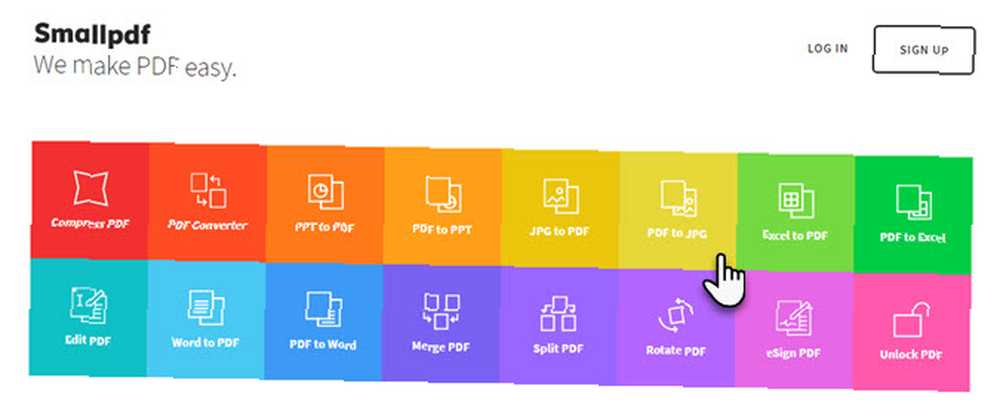
- Przeciągnij i upuść plik PDF lub prześlij go z pulpitu. Możesz również przesłać z Dysku Google lub Dropbox.
- Wybierz albo Wyodrębnij pojedynczy obraz lub Konwertuj całe strony.
- Mały plik PDF skanuje plik i wyodrębnia wszystkie obrazy w następnym kroku. Możesz wybrać obraz indywidualnie, pobrać go jako plik ZIP lub zapisać na Dropbox lub Google Drive.
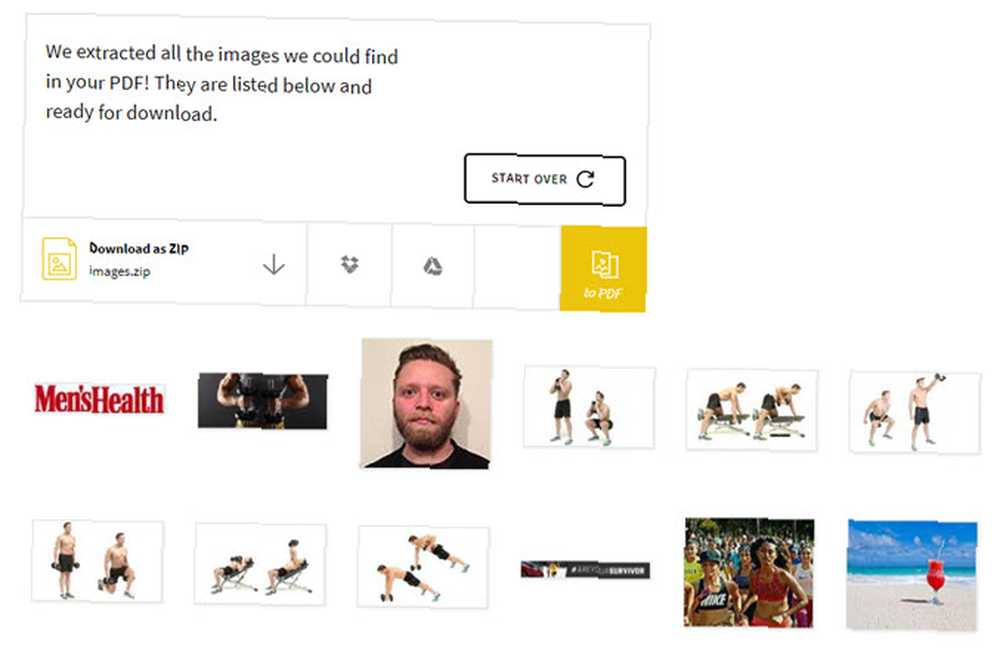
Mały plik PDF to czyste i eleganckie rozwiązanie. Nie musisz nawet logować się do okazjonalnego użytku. Więc nie waham się polecić go jako internetowego narzędzia PDF, które może zaoszczędzić dużo pracy 7 darmowych narzędzi PDF online, które mogą zaoszczędzić dużo pracy 7 darmowych narzędzi PDF online, które mogą zaoszczędzić dużo Praca Sieć jest pełna niesamowitych małych narzędzi, które mogą pomóc Ci zmieniać pliki PDF bez zerwania. Spójrzmy na mniej znane zadania PDF, które mogą Ci się przydać. .
PDFdu.com
Ta strona to uniwersalny konwerter plików PDF spełniający różne potrzeby. Zapłacili także za narzędzia do pobrania, ale można uniknąć wyłudzeń dzięki wersjom online. PDFdu Free Online Image Extractor jest gotowy do pracy w zaledwie czterech krokach.
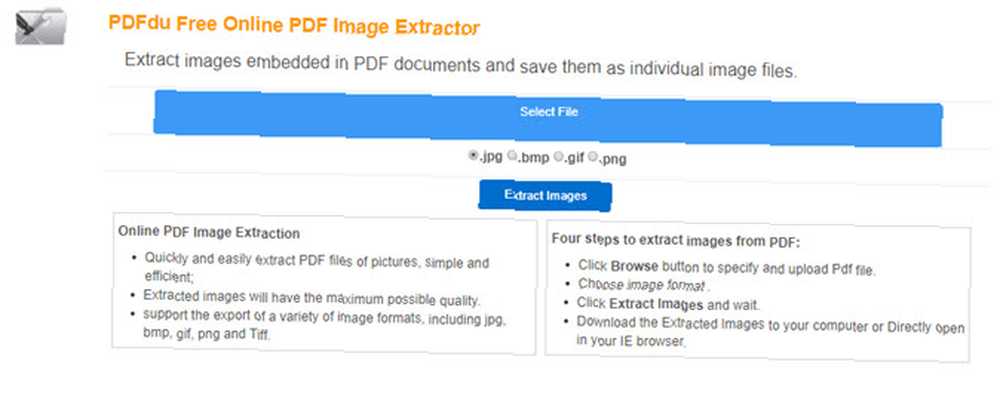
- Kliknij Paść się przycisk, aby wybrać i przesłać plik PDF.
- Wybierz format obrazu.
- Kliknij Wyodrębnij obrazy i czekaj.
Pobierz wyodrębnione obrazy na komputer jako plik ZIP lub otwórz je jeden po drugim w przeglądarce. Witryna mówi, że obrazy są wydobywane z najwyższą jakością. Po zakończeniu procesu kliknij niebieski przycisk Usuń, aby usunąć dokument PDF z serwera.
To nie jedyne dwa dostępne narzędzia. Zachowaj te aplikacje internetowe jako opcje zastępcze:
- PDF24.org
- PDFaid.com
- PDFOnline.com
- Sciweavers.org
- ExtractPDF.com
Dlaczego wyodrębniasz obrazy z dokumentu PDF?
Ten artykuł potwierdza jeden fakt - istnieje wystarczająca liczba konwerterów i ekstraktorów online Jak konwertować dowolny format pliku online za pomocą bezpłatnych narzędzi Jak przekonwertować dowolny format pliku online za pomocą bezpłatnych narzędzi Jeśli chcesz przekonwertować plik, oto ostateczna lista witryn, które powinieneś zmienić do. wykonać pracę.
Jako najpopularniejszy format dokumentu istnieje wiele sposobów na skórowanie pliku PDF i manipulowanie zawartością na własny użytek. Bardziej interesujące pytanie brzmi:
Jaka sytuacja zmusza Cię do wyodrębnienia obrazów z pliku PDF? Czy jest jakieś inne narzędzie, które chciałbyś tutaj polecić??
Zdjęcie: RTimages przez Shutterstock.com











